À propos de Tableau Pulse
Avec Tableau Pulse, les utilisateurs reçoivent des insights personnalisés sur les métriques qu’ils suivent. Ces insights sont envoyés directement aux utilisateurs dans Slack et dans des synthèses par e-mail, leur donnant accès aux données dont ils ont besoin dans les outils qu’ils utilisent déjà. Les utilisateurs qui souhaitent en savoir plus sur leurs données peuvent visiter la page d’exploration des insights d’une métrique sur Tableau Cloud. Dans cette page, les utilisateurs peuvent participer à une analyse guidée des données pour comprendre ce qui entraîne les modifications de leurs données.
Tableau Pulse est disponible sur Tableau Cloud. Pour préparer un site pour Tableau Pulse, un administrateur de site doit d’abord activer le paramètre et s’assurer qu’il existe des données appropriées avec lesquelles travailler. Les utilisateurs peuvent ensuite créer des définitions de métriques, qui spécifient les métadonnées principales des métriques. Les utilisateurs créent des métriques basées sur ces définitions en ajustant les options de filtre et de temps afin d’étendre les données de manière utile pour différents groupes d’abonnés.
Les articles mentionnés ici vous aident à démarrer avec Tableau Pulse, que vous soyez un administrateur Tableau configurant votre site, un Creator définissant les métadonnées sur lesquelles les métriques sont basées, un Viewer explorant les métriques existantes ou un développeur intégrant des métriques.
| Article | Public | Présentation |
|---|---|---|
| Configurer votre site pour Tableau Pulse | Administrateurs de site | Paramètres, autorisations et exigences pour Tableau Pulse |
| Créer des métriques avec Tableau Pulse | Utilisateurs de type Creator, Administrateur de site - Explorer ou Explorer (peut publier) | Explication et création des définitions et des métriques |
| Explorer les métriques avec Tableau Pulse | Utilisateurs de type Creator, Explorer et Viewer | Types d’analyses que vous pouvez effectuer avec les métriques existantes |
| Définir des objectifs et des seuils manuels avec Tableau Pulse | Utilisateurs de type Creator, Explorer et Viewer | Objectifs et seuils permettant de suivre les performances des métriques |
| Poser des questions et découvrir des insights dans Tableau Pulse(Le lien s’ouvre dans une nouvelle fenêtre) | Utilisateurs de type Creator, Explorer et Viewer | Options pour trouver des insights avec Demander Q&R (exploration d’une seule métrique) ou avec Q&R avancé (exploration de métriques regroupées optimisée par IA dans Tableau) |
| Plate-forme Insights et types d’insights dans Tableau Pulse | Utilisateurs de type Creator, Explorer et Viewer | Types d'insights dans Tableau Pulse et informations générales sur le fonctionnement de la plate-forme Insights |
| Recevoir des alertes Tableau Pulse | Utilisateurs de type Creator, Explorer et Viewer | Nouvelles alertes de tendance défavorable pour les métriques que vous suivez |
| Utiliser les métriques et les tableaux de bord Tableau Pulse | Utilisateurs de type Creator, Administrateur de site - Explorer ou Explorer (peut publier) | Objet de tableau de bord Pulse et métriques recommandées en fonction des données du tableau de bord |
| Capacités premium de Tableau Pulse | Utilisateurs de type Creator, Explorer et Viewer | Capacités Tableau Pulse disponibles pour Tableau+ |
| Méthodes de l’API REST Tableau Pulse(Le lien s’ouvre dans une nouvelle fenêtre) | Développeurs | Méthodes de l’API pour créer des métriques, obtenir des détails sur les métriques, générer des insights, etc. |
| Intégrer Tableau Pulse(Le lien s’ouvre dans une nouvelle fenêtre) | Développeurs | Composant Web de l’API Tableau Embedding permettant d’intégrer des métriques dans une page Web |
| Configurer l’application Pulse pour Salesforce | Clients Salesforce | L’application Pulse que les clients Salesforce peuvent acheter |
| Configurer un composant Web Lightning Tableau Pulse | Clients Salesforce | Composant Web Tableau Pulse Lightning pour les pages Salesforce Lightning |
| Interagir avec les données sur Tableau Mobile(Le lien s’ouvre dans une nouvelle fenêtre) | Utilisateurs de type Creator, Explorer et Viewer | Tableau Pulse sur Tableau Mobile |
Notes de version de Tableau Pulse
Ajouté le 20 novembre 2025
Recevoir des notifications mobiles pour les changements importants intervenus dans vos métriques
Tableau Mobile vous envoie désormais des alertes sous forme de notifications push lorsqu’il détecte des changements défavorables dans les métriques que vous suivez. Ces alertes se déclenchent lorsqu’une métrique franchit une plage de seuil défavorable et qu’une nouvelle tendance défavorable est détectée. Appuyez sur une alerte pour en savoir plus sur les changements intervenus dans vos données.
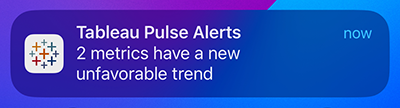
Pour recevoir des notifications push, vous devez activer les notifications pour l’application Tableau sur votre appareil. Vous recevez ces notifications même si l’application Tableau Mobile est fermée, tant que les notifications sont activées. Si vous avez un appareil Android, lorsque vous installez l’application Tableau, ces notifications sont désactivées par défaut.
Activer les notifications sur Android
- Sur votre appareil Android, accédez à Paramètres > Notifications > Notifications d’application.
- Dans le menu, sélectionnez Toutes les applications.
- Sélectionnez Tableau.
- Sous Catégories de notification, sélectionnez Afficher les catégories inutilisées.
- Sélectionnez Autre.
- Assurez-vous que le bouton-bascule Tableau Pulse est activé.
Activer les notifications sur iOS
- Sur votre appareil iOS, accédez à Paramètres > Notifications.
- Sélectionnez Tableau.
- Assurez-vous que le bouton-bascule Autoriser les notifications est activé.
Obtenir des insights grâce à Q&R avancé sur les objectifs et les seuils (édition de licence Tableau+ requise)
Si une métrique est associée à un objectif ou à un seuil, Q&R avancé a désormais accès à ce contexte et vous fournit des insights sur les performances des données par rapport à l’objectif ou au seuil. Pour accéder à Q&R avancé, sélectionnez le bouton Demander sur une métrique, puis sélectionnez une question Q&R avancé. Sinon, dans la page d’accueil de Tableau, sélectionnez l’une des questions Q&R avancé pour un groupe de métriques.
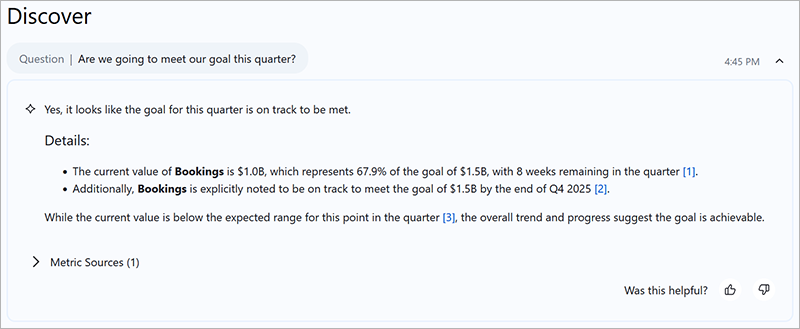
Vérifier les objectifs et les seuils sur votre page d’accueil Tableau Pulse
Les fiches Métriques affichées dans l’onglet Abonnés de la page d’accueil affichent désormais des informations sur les objectifs et les seuils. En un coup d’œil, vous pouvez voir les performances de toutes vos métriques à la fois par rapport à la période précédente et par rapport aux objectifs ou aux seuils.
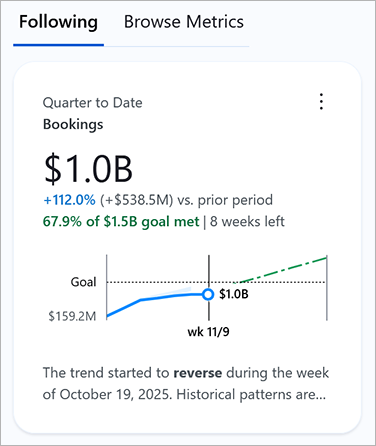
Accéder à la source de données connectée pour une métrique
Les métriques et les définitions de métriques sont désormais liées à la source de données à laquelle elles sont connectées, ce qui vous permet d’ouvrir facilement cette source de données dans Tableau Cloud.
Dans une définition de métrique, passez à l’étape de définition principale, puis sélectionnez le nom de la source de données.
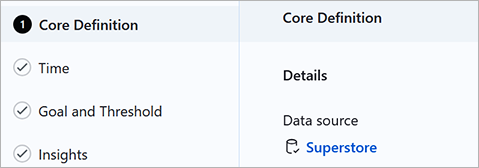
Sur une métrique, sélectionnez l’icône d’information pour voir les métadonnées de la métrique, puis sélectionnez le nom de la source de données.
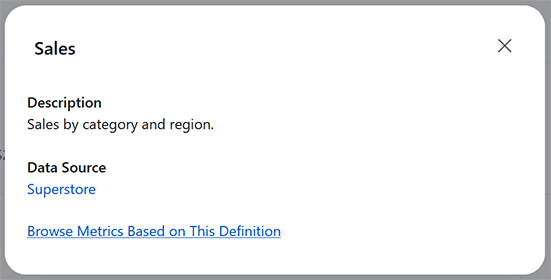
Ajouté le 6 novembre 2025
Voir une légende descriptive sur les graphiques
Le graphique de présentation d’une métrique affiche désormais une légende qui étiquette chacun des éléments du graphique. La légende vous permet de comprendre quelles données du graphique sont complètes, quelles données sont encore en cours et lesquelles sont une prévision, ainsi que les objectifs ou les seuils.
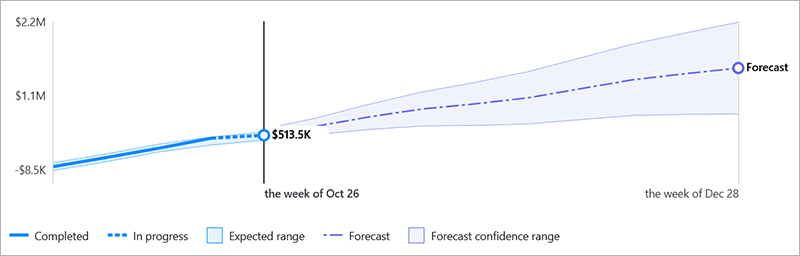
Filtrer les données avec des fonctions utilisateur dans les définitions avancées
Lorsque vous créez une définition de métrique à l’aide de l’éditeur avancé, vous pouvez désormais ajouter des fonctions utilisateur qui filtrent les données pour des utilisateurs ou des groupes spécifiques. Ces fonctions constituent une alternative utile si vous ne disposez pas d’une sécurité au niveau des lignes sur la source de données à laquelle la définition de métrique est connectée. Pour plus d’informations sur la création de calculs logiques, consultez Fonctions utilisateur.
Ajouté le 23 octobre 2025
Contrôler les canaux sur lesquels les utilisateurs peuvent recevoir les synthèses
En tant qu’administrateur Tableau Cloud, vous pouvez désormais désactiver la possibilité pour les utilisateurs de recevoir des synthèses et des alertes Tableau Pulse par e-mail et dans Slack. Lorsqu’un canal est désactivé, un message s’affiche pour en informer les utilisateurs dans leurs préférences Tableau Pulse. Pour plus d’informations, consultez Configurer les synthèses.
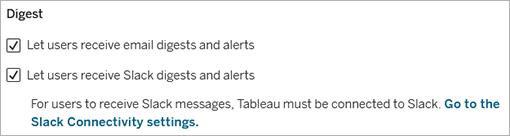
Définir le jour auquel les synthèses sont générées
En tant qu’administrateur Tableau Cloud, vous pouvez désormais définir le jour de la semaine et le jour du mois où les synthèses hebdomadaires et mensuelles sont générées. Tableau Pulse commence à générer des synthèses à l’heure de début indiquée pour ces jours-là. Pour plus d’informations, consultez Configurer les synthèses.
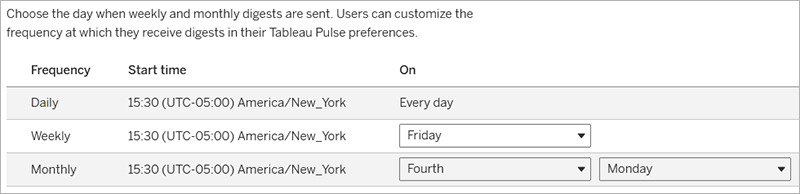
Ajouté le 3 octobre 2025
Vérifier la prévision pour une métrique
Le graphique de présentation d’une métrique affiche désormais une prévision des performances attendues de la métrique pour le reste de la période. Les prévisions sont disponibles pour les sites avec une édition sous licence Tableau+ et apparaissent uniquement sur les métriques avec des plages de temps allant jusqu’à ce jour. Si Tableau Pulse n’est pas sûr d’une prévision, celle-ci n’apparaît pas sur le graphique de présentation, mais vous pouvez toujours utiliser le bouton Demander pour afficher la prévision. Si vous ne souhaitez pas qu’une métrique affiche une prévision, désactivez le type d’aperçu de prévision dans la définition de la métrique. Pour en savoir plus sur le type d’insight de prévision, consultez la rubrique Types d’insights dans Tableau Pulse.
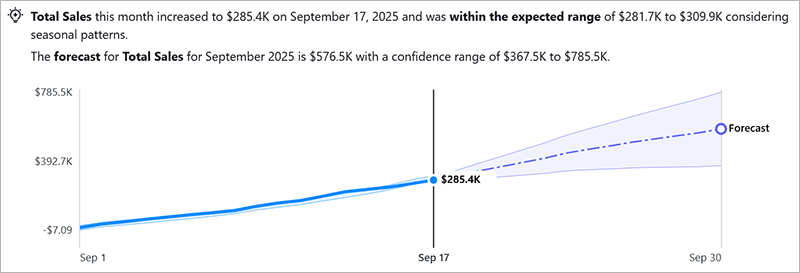
Cloner une définition de métrique existante
Prenez une longueur d’avance dans la création d’une définition de métrique en clonant une définition existante. Lorsque vous clonez une définition, toute la configuration de la définition d’origine est conservée, à l’exception de l’étape de gouvernance. Le clonage est particulièrement utile si vous devez configurer des définitions pour différentes mesures à partir de la même source de données. Pour enregistrer une définition clonée, vous devez modifier un ou plusieurs filtres ajustables de mesure, d’agrégation, de dimension temporelle ou de métrique afin que la définition clonée ne soit pas identique à la définition d’origine. Pour plus d’informations, consultez Cloner une définition de métrique.

Poser des questions sur des périodes glissantes avec la fonctionnalité Q&R avancé
Vous pouvez désormais poser des questions sur ce qui s’est passé dans vos données au cours des 7, 14, 30, 60 ou 90 derniers jours. La fonctionnalité Q&R avancé fournit une réponse qui analyse cette période précise, en utilisant le même filtre de fenêtre de dates glissantes que vous pouvez appliquer aux métriques. Pour accéder à Q&R avancé, sélectionnez le bouton Demander sur une métrique, puis sélectionnez une question Q&R avancé. Sinon, dans la page d’accueil de Pulse, sélectionnez l’une des questions Q&R avancé pour un groupe de métriques. La fonctionnalité Q&R avancé nécessite une édition sous licence de Tableau+.
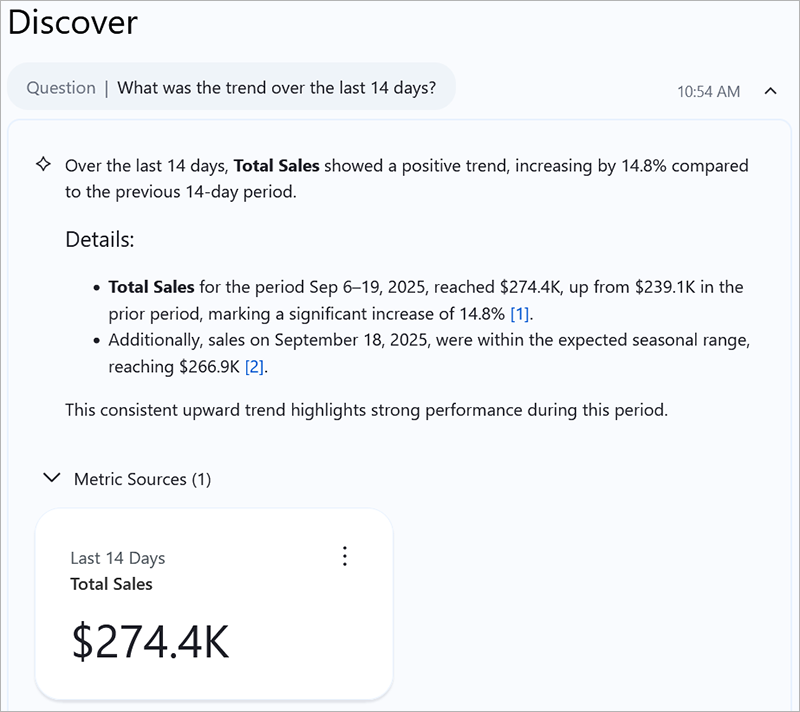
Ajouté le 11 septembre 2025
Définir un décalage de date qui s’adapte dynamiquement à vos données
Pour les métriques qui couvrent une période allant jusqu’à ce jour, la valeur affichée pour une métrique correspond à la date d’aujourd’hui. Si la source de données de la métrique ne contient pas de données pour aujourd’hui, la métrique affiche une valeur null. Définissez un décalage de date dynamique sur la définition de la métrique afin que la métrique affiche une valeur de date dans le passé au lieu d’une valeur null. Avec un décalage dynamique, Tableau Pulse ajuste la série chronologique d’une métrique de manière à ce qu’elle se termine par la date la plus récente contenant des données. Pour plus d’informations, consultez Définir un décalage de date.
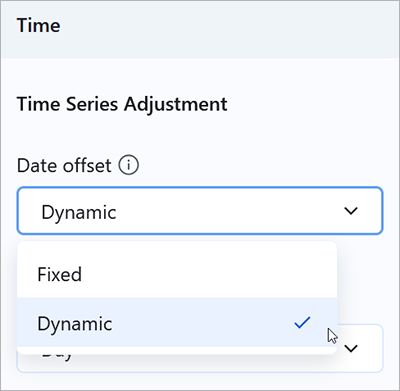
Résumés de découverte plus faciles à lire
La fonction Q&R avancé (Découverte) utilise désormais une mise en forme avec Markdown intelligent pour générer des résumés d’insights faciles à lire. Les résumés d’insights générés par l’IA sont automatiquement structurés avec des titres, des puces et des résumés, ce qui vous permet de parcourir et de comprendre rapidement vos informations.
Remarque : les commandes de mise en forme personnalisée ne sont actuellement pas pris en charge pour les résumés d’insights dans la Découverte.
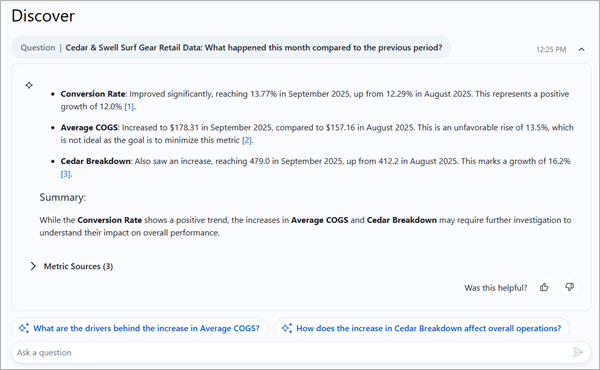
Ajouté le 28 août 2025
Afficher plus de contributeurs sur le graphique de répartition
Vous souhaitez savoir dans quelle mesure les différents membres d’une dimension contribuent à une métrique? Sélectionnez Afficher plus pour afficher la liste des autres contributeurs sur le graphique de répartition. Le graphique de répartition affiche 7 contributeurs au départ. 7 contributeurs supplémentaires s’affichent chaque fois que vous sélectionnez Afficher plus, jusqu’à un total de 50 contributeurs.
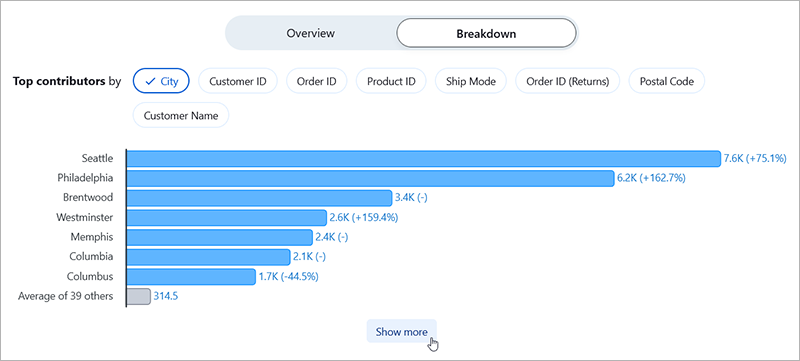
Définir la plage temporelle d’une métrique sur une fenêtre glissante
Une fenêtre glissante affiche les données les plus récentes sur 7, 14, 30, 60 ou 90 jours. Vous pouvez également sélectionner une fenêtre qui affiche les données d’une année par mois, et cette fenêtre se termine par le mois complet le plus récent. La période de comparaison pour ces métriques suit la même fenêtre glissante.
Pour ajuster la plage temporelle, sélectionnez l’option Filtre dans une métrique. Lorsque vous définissez ce filtre, vous créez une nouvelle métrique s’il n’en existe pas déjà une correspondant à ce filtre. Assurez-vous de suivre la métrique filtrée pour en garder une trace. Les abonnés ne sont pas reportés depuis la métrique précédente.
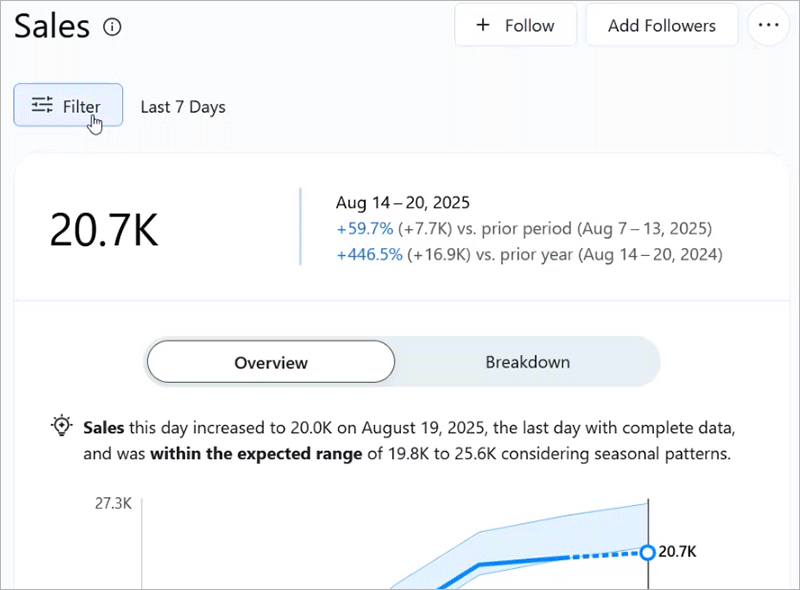
Utiliser l’IA générative pour poser des questions lors de l’exploration d’une métrique (Tableau+)
Pour n’importe quelle métrique, vous pouvez cliquer sur Demander pour poser des questions à l’aide de la recherche sémantique ou aller plus loin avec l’IA générative. Dans la même interface, utilisez la fonctionnalité Demander Q&R pour trouver rapidement des informations fiables, ou utilisez Q&R avancé (Découverte) pour une exploration plus conversationnelle guidée par le LLM dans le même contexte.
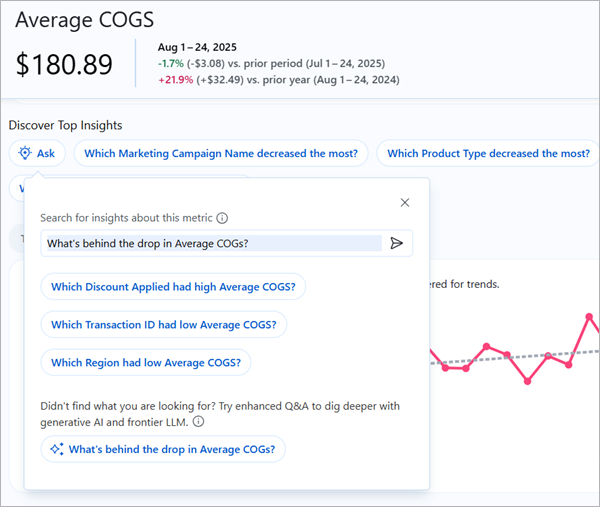
Depuis une page de détails de métrique dans Tableau Pulse, sous Découvrir les principaux insights, cliquez sur le bouton Demander. Entrez une question dans la première barre de recherche pour exécuter une recherche sémantique sur les insights détectés. Dans les résultats de la recherche, cliquez sur une question avec l’icône en forme d’étincelle pour utiliser Q&R avancé avec une exploration guidée par LLM. Dans la page Découverte qui s’ouvre, posez des questions de suivi sur la même métrique ou des métriques connexes auxquelles vous êtes abonné, le tout dans le même flux conversationnel.
Vous pouvez poser des questions sur les métriques qui partagent la même source de données. Les résultats des réponses du LLM peuvent varier en fonction des données disponibles et de la couverture des insights. Disponible dans Tableau+ uniquement.
Le routage des requêtes LLM géolocalisées est désormais pris en charge dans l’expérience Q&R avancé (Découverte) et les résumés d’insights
La fonctionnalité Q&R avancé (Découverte) de Tableau Pulse prend désormais en charge l’acheminement LLM géosensible via la passerelle Einstein GPT à l’aide d’Azure Open AI. (Tableau+ ou Einstein 1 requis.) Les requêtes LLM sont acheminées vers la région prise en charge la plus proche selon votre organisation Salesforce, ce qui améliore la latence et satisfait aux exigences de résidence des données. Les demandes Découverte sont effectuées à l’aide de votre ID d’organisation Salesforce, ce qui permet de contrôler le masquage et le routage lorsque le droit nécessaire est utilisé. Les résumés d’insights dans Tableau Pulse, qui utilisent des ID d’organisation gérés par Tableau, prennent également en charge les requêtes LLM géosensibles.
Aucune configuration manuelle ou sélection de région n’est requise au-delà des droits nécessaires. Le masquage peut être contrôlé lorsqu’il est lié à un droit payant.
Si la région la plus proche est indisponible ou surchargée, le trafic revient automatiquement à l’emplacement Azure OpenAI aux États-Unis. Le paramètre de secours de n’importe quelle région Azure OpenAI consiste toujours à acheminer vers la région Azure OpenAI aux États-Unis, jamais vers OpenAI directement. Pour plus d’informations, consultez Acheminement des requêtes LLM géosensibles sur la plate-forme IA générative Einstein(Le lien s’ouvre dans une nouvelle fenêtre).
Le paramètre de secours ne peut pas être désactivé. Seuls les clients Tableau+ ont accès au fichier journal d’audit pour voir quand une solution de secours se produit et peuvent obtenir les données des événements de secours à partir des fichiers journaux d’audit.
Ajouté le 14 août 2025
Découvrir dans quelle mesure les métriques liées sont similaires ou dissemblables grâce à l’aperçu Métrique corrélée
Les métriques corrélées sont un nouveau type d’insight qui peut répondre à des questions telles que « Quel est le lien entre la satisfaction client et le temps d’attente ? » Tableau Pulse peut désormais montrer en quoi une métrique est similaire ou différente d’une autre métrique signalée comme candidate intéressante pour l’analyse.
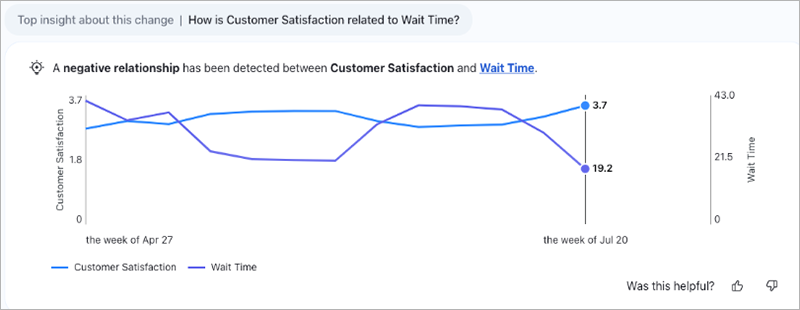
Lorsque vous modifiez une définition de métrique, vous pouvez choisir jusqu’à cinq métriques candidates à envisager dans Tableau Pulse pour la corrélation avec la métrique. Ces candidates sont des définitions de métriques que vous considérez comme étant liées à la métrique et dont on s’attend à ce qu’elles évoluent de manière similaire ou très différente.
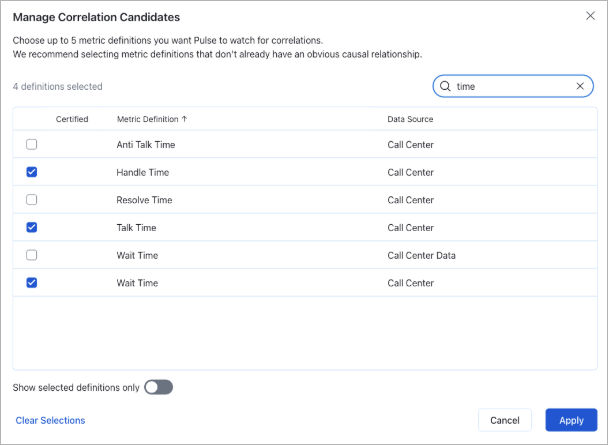
Pour plus d’informations sur la configuration des métriques corrélées, consultez Configurer les insights(Le lien s’ouvre dans une nouvelle fenêtre).
Découvrir les insights et alertes Tableau Pulse dans l’application Tableau pour Microsoft Teams
D’autres fonctionnalités de Tableau Pulse sont désormais disponibles dans l’application Tableau.
- Résumé d’insights : consultez le résumé d’insights sur la page d’accueil de Tableau Pulse pour avoir une vue d’ensemble des changements importants intervenus dans vos données.
- Alertes : consultez les alertes pour prendre connaissance des changements défavorables dans les métriques que vous suivez.
- Insights des métriques dans la langue de votre choix : les insights affichés pour les métriques individuelles reflètent automatiquement la langue définie pour Microsoft Teams. Notez que le résumé d’insights utilise la langue définie pour l’application Tableau, qui est un paramètre distinct du paramètre de langue de Microsoft Teams.
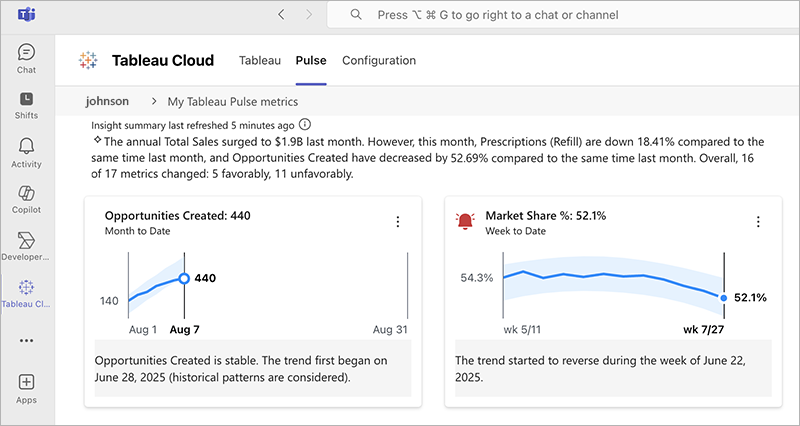
Pour plus d’informations sur l’application Tableau pour Microsoft Teams, consultez Guide d’installation : Application Tableau pour Microsoft Teams.
Ajouté le 7 août 2025
Afficher les objectifs ou les seuils sur le graphique de répartition des métriques
Dans l’onglet Répartition d’une métrique, vous pouvez modifier les détails du graphique de manière à afficher les données d’objectif ou de seuil. Cette option n’apparaît que si un objectif ou un seuil de la source de données a été défini pour la définition d’une métrique. Vous pouvez désactiver cette option en ajustant l’insight Répartition des objectifs et des seuils dans les paramètres d’insight d’une définition de métrique. Pour plus d’informations sur l’ajustement des insights, consultez Configurer les insights. Pour plus d’informations sur les détails des métriques, consultez Explorer les métriques en détail, ajuster la plage temporelle ou appliquer des filtres.
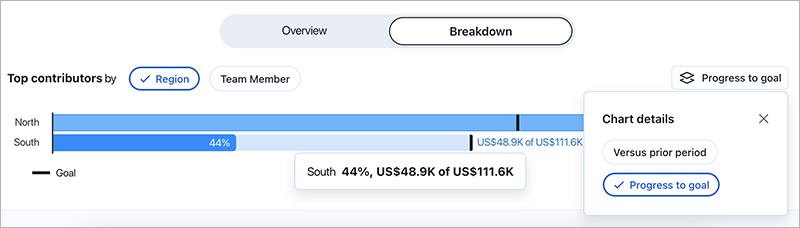
Recevoir des alertes Slack hors cycle
Si vous n’avez pas prévu de recevoir une synthèse Slack un jour où Tableau Pulse identifie une alerte, vous recevez désormais un message Slack vous informant de cette alerte. Tableau Pulse vérifie les métriques que vous suivez toutes les 24 heures pour voir si elles ont franchi une plage de seuil défavorable ou si une nouvelle tendance défavorable apparaît pour les données. Les jours où vous recevez une synthèse Slack, l’alerte apparaît en haut de la synthèse plutôt que sous la forme d’un message distinct. Pour en savoir plus sur les alertes, consultez Recevoir des alertes Tableau Pulse.
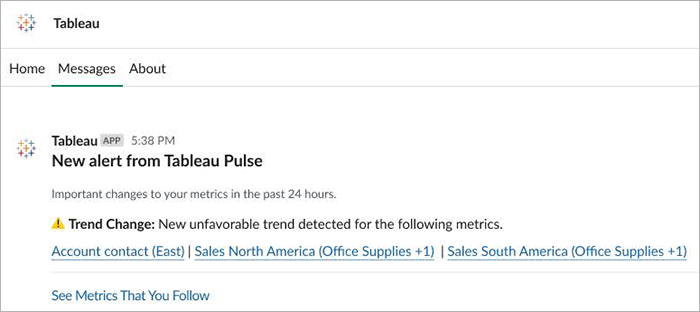
Ajouté le 24 juillet 2025
Recevoir des alertes de seuil
Lorsqu’une métrique que vous suivez franchit une plage de seuil défavorable, vous recevez une notification par e-mail, via Slack et Tableau Mobile, et une alerte s’affiche sur le site Tableau Pulse. Pour en savoir plus, consultez la rubrique Recevoir des alertes Tableau Pulse.
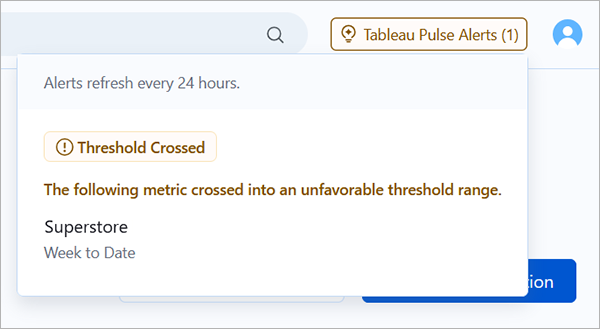
Définir une plage de seuil défavorable
Définissez si une métrique doit rester au-dessus ou en dessous d’un seuil. Vous pouvez définir une plage défavorable à la fois pour les seuils de source de données et les seuils manuels. Lorsque la valeur agrégée d’une métrique passe dans la plage défavorable, Tableau Pulse génère une alerte de seuil. Pour plus d’informations, consultez Configurer les objectifs et les seuils de source de données et Créer un objectif ou un seuil manuel.
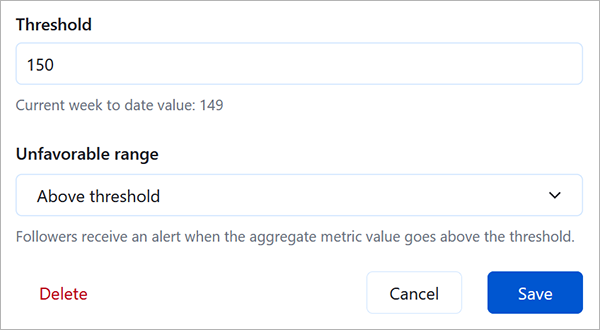
Rechercher et trier des définitions de métrique
Dans l’onglet Parcourir les métriques, sélectionnez l’icône de recherche pour effectuer une recherche dans la liste des définitions de métriques. Sélectionnez les en-têtes de colonnes Certifié, Définition de métrique ou Métriques pour trier selon ces colonnes.
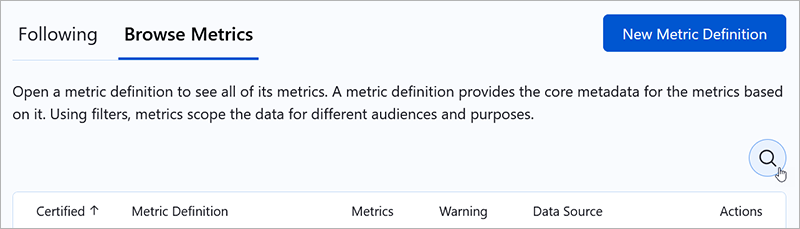
Ajouté le 10 juillet 2025
Découvrir des insights dans plusieurs métriques grâce à l’analyse inter-métriques
La fonction Q&R avancé (Découverte) prend désormais en charge l’analyse inter-métrique, ce qui vous permet de comparer des métriques côte à côte et de mettre au jour des modèles significatifs. Elle peut mettre en évidence les contributeurs partagés, détecte quand les tendances évoluent ensemble ou dans des directions opposées, signale les entités atypiques sur plusieurs métriques et identifie les métriques qui sont conjointement supérieures ou inférieures aux plages attendues, le tout dans une seule réponse en langage naturel. Pour plus d’informations, consultez Poser des questions et découvrir des insights dans Tableau Pulse(Le lien s’ouvre dans une nouvelle fenêtre).
Ajouté le 5 juin 2025
Soyez informé grâce à des e-mails d’alerte hors cycle
Tableau Pulse envoie désormais un e-mail s’il identifie des alertes un jour où il n’était pas prévu que vous receviez une synthèse. Auparavant, les alertes étaient envoyées uniquement dans le cadre des synthèses. Si votre fréquence de synthèse était définie sur hebdomadaire ou mensuelle, vous ne receviez pas de notifications par e-mail pour les alertes détectées les jours sans synthèse. Pour plus d’informations sur les alertes, consultez Recevoir des alertes Tableau Pulse.
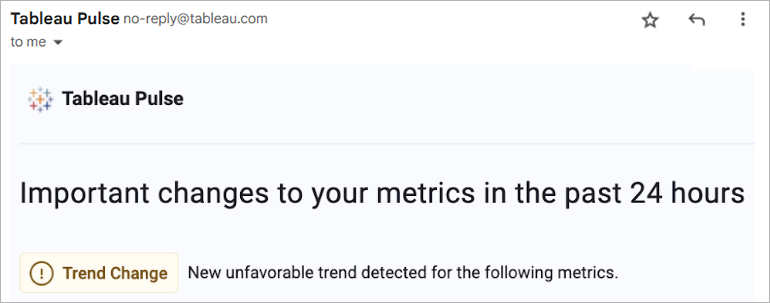
Ajouté le 22 mai 2025
Définir des seuils pour les métriques
Vous pouvez mesurer les performances d’une métrique par rapport à une valeur seuil en définissant une source de données ou un seuil manuel. Les seuils de source de données sont des valeurs dynamiques que vous configurez sur une définition de métrique. Les seuils manuels sont une valeur statique unique que vous définissez sur une métrique individuelle. Les personnes qui consultent une métrique voient la valeur de seuil. Pour plus d’informations, consultez Configurer les objectifs et les seuils de source de données et Définir des objectifs et des seuils manuels avec Tableau Pulse.
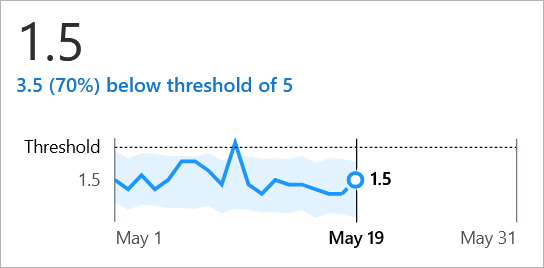
Ajouté le 7 mai 2025
Définir un calendrier personnalisé
Si le calendrier grégorien standard ne convient pas aux données de votre organisation, définissez un calendrier personnalisé. Vous avez maintenant la possibilité de configurer des calendriers tels qu’un calendrier de vente au détail 4-5-4. Tableau Pulse agrège les données des métriques pour différentes périodes et les périodes de comparaison en fonction du calendrier personnalisé. Pour plus d’informations, consultez Définir un calendrier personnalisé.
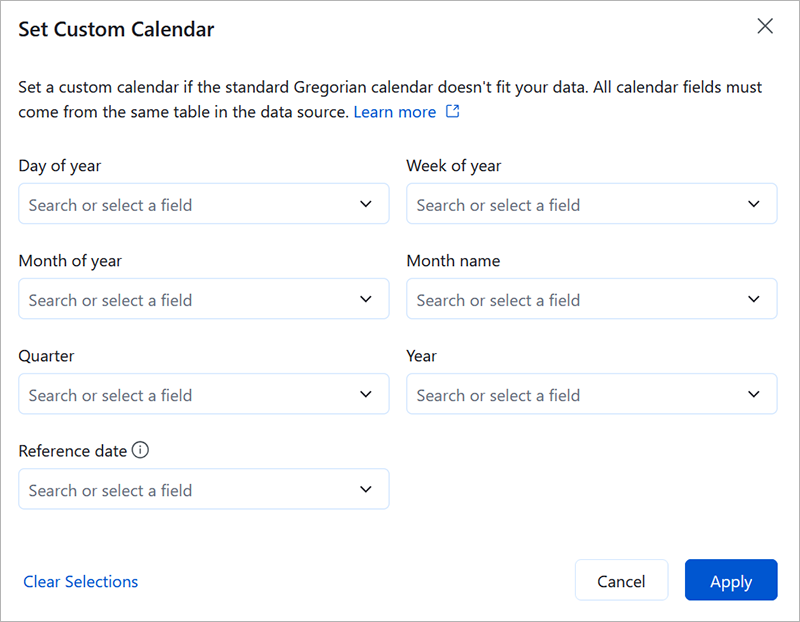
Poser des questions en fonction des membres de dimension dans Q&R avancé (Découverte)
Avec Q&R avancé (Découverte), vos utilisateurs pourront donner libre cours à leur curiosité, en explorant différents segments, régions ou périodes, le tout en langage naturel. La fonction Découverte peut désormais gérer les questions qui filtrent les métriques en fonction des valeurs de dimension (région, produit, segment) ou comparent les membres de dimension (Ouest versus Est) pour mettre au jour des tendances significatives.
Par exemple, vous pouvez demander « Afficher les ventes pour la Californie » ou « Comparer l’Asie-Pacifique par rapport à la région EMEA » pour étendre automatiquement votre exploration à l’ensemble des métriques compatibles. Pour plus d’informations, consultez Poser des questions et découvrir des insights dans Tableau Pulse.
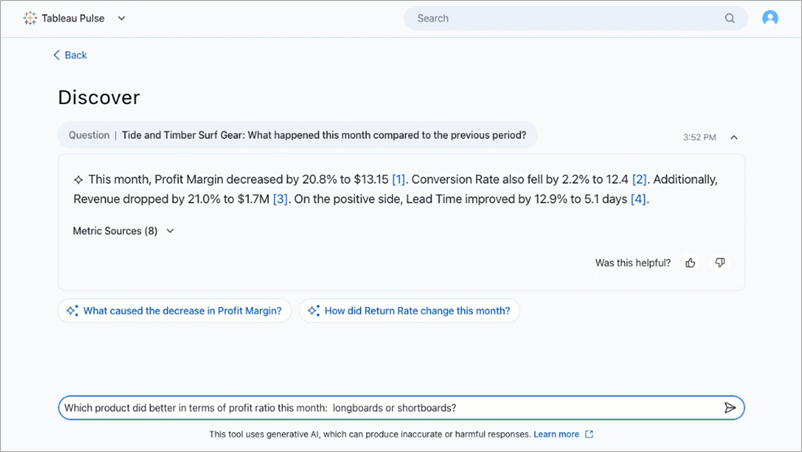
Poser des questions et obtenir des réponses dans la langue de votre choix avec Q&R avancé (Découverte)
La fonctionnalité Q&R avancé (Découverte) prend désormais en charge les questions et réponses multilingues, selon les langues prises en charge par Tableau Cloud. Les questions suggérées, les questions de suivi et les résumés d’insights s’adaptent au contexte linguistique du site. La Découverte détecte la langue d’entrée lorsque vous posez des questions et renvoie des réponses LLM dans cette langue, même si elle diffère de la langue du site ou des données. Pour plus de clarté et de cohérence, les noms de métriques et les filtres restent toujours dans leur langue d’origine. Pour plus d’informations, consultez Prise en charge multilingue des questions et réponses dans la Découverte.
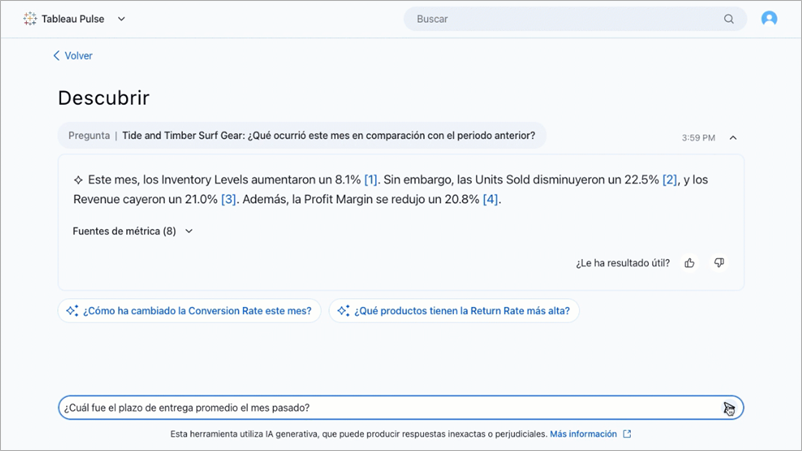
Ajouté le 24 avril 2025
Certifier des définitions de métrique
Indiquez aux autres utilisateurs qu’une définition de métrique est fiable et recommandée en la certifiant. Un badge certifié apparaît sur les métriques qui sont basées sur des définitions certifiées. Ce badge permet aux utilisateurs de se sentir en confiance lorsqu’ils s’appuient sur ces métriques pour leurs décisions métier.
Vous certifiez une définition de métrique à la nouvelle étape Gouvernance qui fait partie de la modification ou de la création des définitions. Les paramètres d’autorisation existants pour les définitions de métriques ont également été déplacés à l’étape Gouvernance. Pour plus d’informations, consultez Configurer la gouvernance.
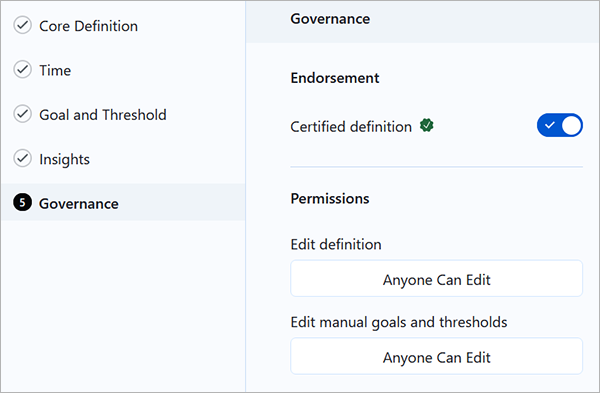
Ajouté le 10 avril 2025
Personnaliser les métriques dans votre résumé d’insights
Lorsque vous suivez une métrique, les modifications importantes relatives à cette métrique peuvent apparaître dans le résumé d'insights en haut de votre page d’accueil Tableau Pulse et dans vos synthèses Slack et par e-mail. Vous pouvez désormais personnaliser davantage ces résumés en désactivant les métriques. Lorsque vous désactivez une métrique, les insights relatifs à cette métrique spécifique sont supprimés de votre résumé sans que vous puissiez annuler le suivi de la métrique. Pour plus d’informations, consultez Personnaliser votre page d’accueil et vos synthèses.
Ajouté le 27 mars 2025
Définir une date de comparaison personnalisée pour les métriques
Pour les métriques filtrées sur Aujourd’hui ou Hier, une comparaison personnalisée remplace la comparaison par rapport au jour précédent ou au même jour un an auparavant. Cette option de comparaison vous permet de comparer les données des événements qui ne tombent pas à la même date chaque année. Pour plus d’informations, consultez Définir une comparaison quotidienne personnalisée.
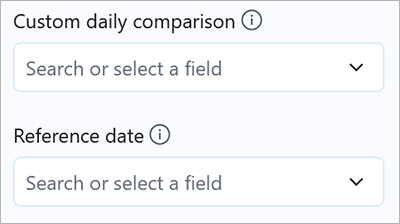
Choisir le nombre de décimales pour les valeurs de métriques
Si vous devez mettre en forme vos données avec un nombre constant de décimales, vous pouvez choisir le nombre précis, entre 0 et 5. Par défaut, Tableau Pulse détermine automatiquement le nombre de décimales à afficher, les valeurs plus grandes affichant moins de décimales. Pour plus d’informations, voir Définir les options des métriques.
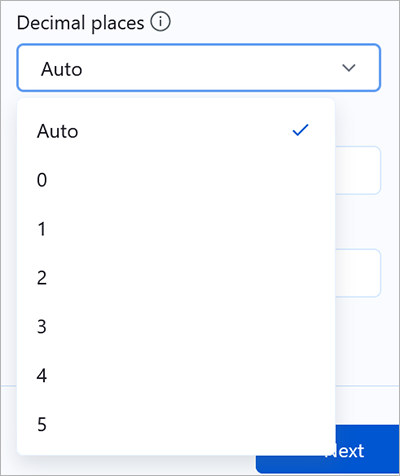
Ajouté le 13 mars 2025
Découvrir des insights supplémentaires avec la fonctionnalité Q&R avancé (Tableau+)
La fonctionnalité Q&R avancé (Découverte) facilite l’exploration des insights dans des groupes de métriques critiques pour l’entreprise, puis permet de les approfondir dans la page Découverte. Lorsque les métriques de Tableau Pulse sont regroupées par source de données, définition ou plage de temps, la fonction Découverte utilise des algorithmes statistiques pour examiner les métriques regroupées et révéler des insights pertinents, intéressants et méritant d’être analysés.
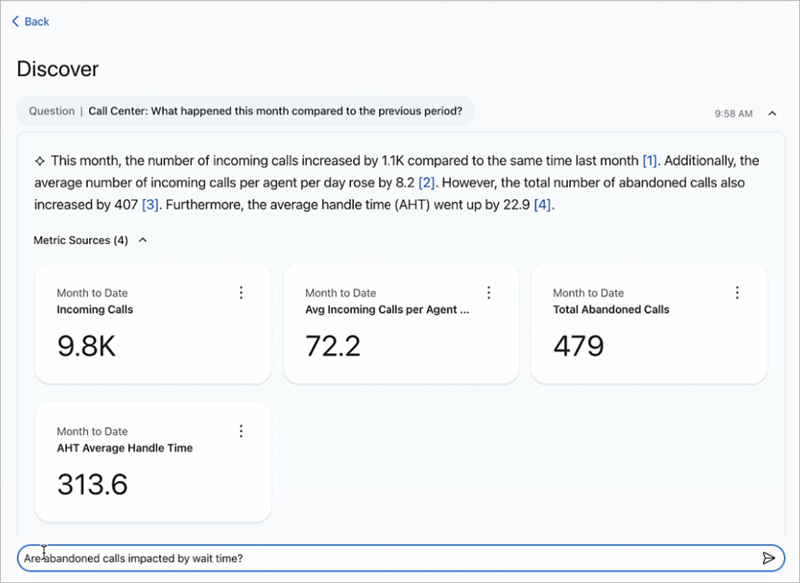
L’expérience Q&R avancé fournit des insights clés intuitifs, des visualisations pertinentes, des références de sources et des suggestions de questions de suivi pour vous aider à approfondir l’analyse. L’expérience étant optimisée par IA dans Tableau, vous pouvez poser des questions avec vos propres mots et obtenir des réponses pertinentes, en langage naturel, sur vos données.
La fonctionnalité Q&R avancé (Découverte) est disponible en tant que fonctionnalité premium de Tableau+ dans Tableau Pulse à la fois sur le Web et sur l’application mobile. La fonctionnalité Q&R avancé (Découverte) doit être activée dans les paramètres de site Tableau Cloud et nécessite une connexion à une organisation Salesforce sur laquelle l’IA générative Einstein est configurée pour l’organisation Salesforce sélectionnée. Pour plus d’informations, consultez Poser des questions et découvrir des insights dans Tableau Pulse(Le lien s’ouvre dans une nouvelle fenêtre) et Activer Q&R avancé (Découverte) dans Tableau(Le lien s’ouvre dans une nouvelle fenêtre).
Correspondances sémantiques améliorées dans toutes les langues pour la fonctionnalité Demander Q&R
L’activation de ce paramètre améliore la correspondance sémantique pour toutes les langues lorsque vous utilisez la fonctionnalité Demander Q&R. Lorsqu’elle est activée, les questions et le texte des insights sont envoyés à OpenAI dans le cadre de la correspondance sémantique. Tous les appels à OpenAI passent par la Couche de confiance Einstein(Le lien s’ouvre dans une nouvelle fenêtre). Pour plus d’informations, voir Activer les correspondances sémantiques améliorées pour la fonctionnalité Demander Q&R dans Tableau(Le lien s’ouvre dans une nouvelle fenêtre)
Recevoir des alertes pour les nouvelles tendances défavorables
Si Tableau Pulse détecte une nouvelle tendance défavorable dans les données d’une métrique que vous suivez, vous recevez une alerte concernant cette tendance dans vos e-mails et vos synthèses Slack. Si vous utilisez Tableau Mobile, vous recevez également une notification sur votre appareil mobile. Pour plus d’informations, consultez Recevoir des alertes Tableau Pulse.
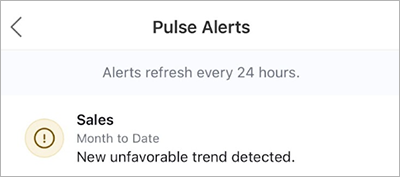
Contrôler qui peut créer des définitions de métrique à partir d’une source de données
Les sources de données disposent d’une nouvelle capacité d’autorisation : Créer des définitions de métrique. Grâce à cette fonctionnalité, vous pouvez désormais contrôler séparément qui peut créer des définitions de métrique à partir d’une source de données et qui peut afficher les métriques utilisant cette source de données. Pour plus d’informations, consultez Autorisations de création de définitions de métrique.

Définir à quel moment Tableau Pulse commence à générer des synthèses
Les administrateurs de site Tableau peuvent définir l’heure à laquelle Tableau Pulse commence à générer des e-mails et des synthèses Slack. De cette façon, si vos données sont actualisées à un moment précis, les synthèses reflètent les données les plus récentes. Pour plus d’informations, consultez Configurer les synthèses.
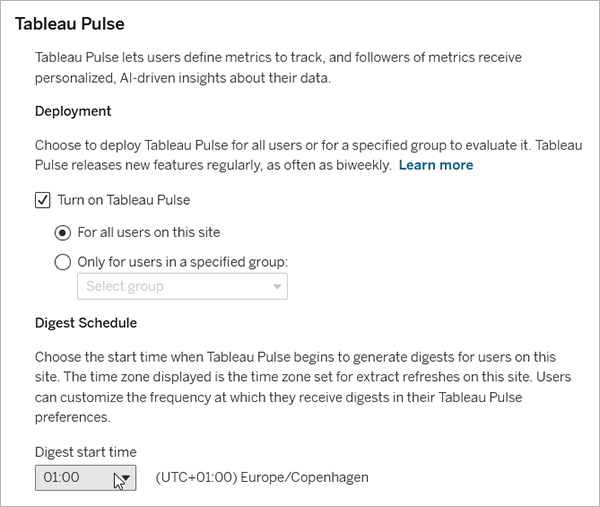
Définir le type d’agrégation pour les objectifs de source de données
Vous pouvez désormais choisir la manière dont Tableau Pulse agrège les données pour un objectif de source de données. Les mesures peuvent être agrégées sous forme de somme, moyenne, médiane, maximum ou minimum, et les dimension peuvent être agrégées sous forme de total ou de total distinct pour produire une mesure. Auparavant, tous les objectifs des sources de données étaient agrégés sous forme de somme. De plus, vous pouvez désormais définir des objectifs de source de données pour les définitions de métrique qui utilisent une agrégation. Auparavant, vous pouviez créer des objectifs de source de données uniquement pour les définitions de métrique où la mesure était agrégée sous forme de somme ou de total. Pour plus d’informations, consultez Configurer les objectifs et les seuils de source de données.
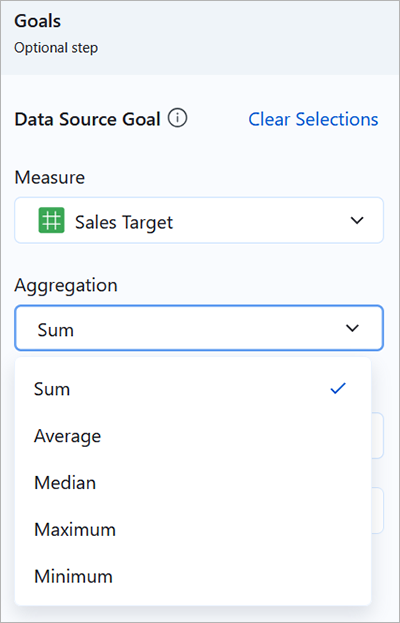
Créer un objectif de source de données avancé
L’éditeur avancé vous permet de créer des objectifs de source de données à l’aide de l’environnement familier de création de visualisation Tableau. Vous pouvez utiliser l’éditeur avancé pour créer des objectifs basés sur des champs calculés. Pour plus d’informations, consultez Configurer les objectifs et les seuils de source de données.
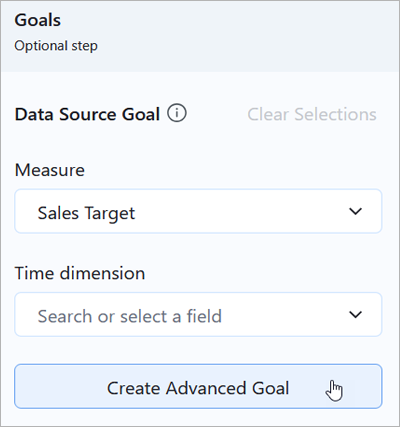
Objectifs de source de données Pulse
Lors de la création ou de la modification d’une définition de métrique, vous pouvez définir un objectif qui utilise un champ de votre source de données pour spécifier des valeurs d’objectif. Cet objectif apparaît sur les métriques en fonction de la définition et en tant que somme calculée sur la plage de temps d’une métrique. Pour plus d’informations, consultez Configurer les objectifs et les seuils de source de données et Exigences relatives aux objectifs et aux seuils de source de données.
Tableau Pulse disponible en 14 langues
Tableau Pulse reflète désormais la langue et les paramètres régionaux définis par l’utilisateur sur Tableau Cloud et la langue définie pour l’appareil sur Tableau Mobile. Tableau prend en charge les langues suivantes : allemand, anglais (États-Unis), anglais (Royaume-Uni), coréen, chinois traditionnel, chinois simplifié, espagnol, français (France), français (Canada), italien, japonais, portugais brésilien, suédois et thaï. Pour plus d’informations, consultez Spécifications techniques pour Tableau Cloud.
Tableau Pulse renvoie vers un contenu associé
Lors de la création ou de la modification d’une définition de métrique, vous pouvez ajouter des liens vers un contenu associé. Ces liens apparaissent dans la page d’exploration des insights de chaque métrique. Envisagez d’inclure des liens vers des tableaux de bord, des canaux Slack ou des workflows pour aider les autres utilisateurs à suivre les données. Pour plus d’informations, consultez Configurer la définition principale.
Nouveau style de bordure pour l’objet de tableau de bord Tableau Pulse
Lorsque vous intégrez une métrique dans un tableau de bord, vous pouvez sélectionner l’option de style Tableau Pulse afin que l’objet de tableau de bord ressemble aux fiches Métriques à coins arrondis dans Tableau Pulse. Sans cette option de style, les métriques d’un tableau de bord ressemblent à d’autres objets de tableau de bord sans bordure. Pour plus d’informations, consultez Ajouter des métriques aux tableaux de bord et créer des métriques à partir de tableaux de bord.
Désactiver l’insight Valeurs inattendues dans Tableau Pulse
Dans les paramètres de définition des métriques (onglet Insights), vous pouvez désactiver l’aperçu Valeurs inattendues de manière à masquer la description textuelle et la plage attendue (bande ombrée bleue dans le graphique). Pour en savoir plus, consultez la rubrique Types d’insights dans Tableau Pulse.
Classement des insights personnalisés Tableau Pulse
Les administrateurs peuvent activer ou désactiver le classement personnalisé des insights Tableau Pulse dans les paramètres du site, indépendamment du paramètre de déploiement de Tableau Pulse. Pour plus d’informations, voir Désactiver le classement personnalisé des insights.
Paramètre de devise dans Tableau Pulse
Lorsque vous configurez le format de nombre de devise dans votre définition, vous pouvez désormais définir la devise du pays à utiliser. Tableau Pulse affichera alors ce symbole de devise et ce format de nombre.
Ajouté en août 2024
Objet de tableau de bord Tableau Pulse
Vous pouvez désormais ajouter un objet de métrique Pulse à vos tableaux de bord. Lors de l’ajout de cet objet, vous pouvez choisir parmi des métriques qui se connectent aux mêmes sources de données publiées que celles utilisées par le classeur. Pour plus d’informations, consultez Ajouter des métriques aux tableaux de bord et créer des métriques à partir de tableaux de bord.
Regroupement et tri dans Tableau Pulse
Vous pouvez personnaliser votre page d’accueil et vos synthèses Tableau Pulse en triant et en regroupant les métriques. Vous pouvez désormais trier les métriques en fonction de la date à laquelle vous vous êtes abonné à la métrique ou regrouper les métriques qui partagent une définition de métrique ou une source de données. Pour plus d’informations, consultez Personnaliser votre page d’accueil et vos synthèses.
Objectifs Tableau Pulse
Créez un objectif dans Tableau Pulse pour suivre la progression d’une métrique vers cet objectif. Une fois l’objectif créé, vous pouvez suivre votre progression vers cet objectif dans vos synthèses Tableau Pulse et sur votre page d’accueil Tableau Pulse. Pour plus d’informations, consultez Définir des objectifs et des seuils manuels avec Tableau Pulse.
Amélioration de l’expérience Demander dans Tableau Pulse pour l’exploration des insights
Posez plus de questions sur une métrique pour obtenir des suggestions d’insights basées sur la même définition de métrique. Vous pouvez désormais saisir des questions qui ajustent la granularité temporelle et appliquent des filtres dimensionnels pour la vue de la métrique actuelle, par exemple « Ventes en Californie la semaine dernière », « Zoom sur la technologie » ou « Et hier ? ». Pour plus d’informations, consultez Approche de Tableau Pulse en matière de traitement du langage naturel avec Q&R pour autonomiser les utilisateurs.
Application Tableau Pulse pour Salesforce
L’application Pulse pour Salesforce connecte votre organisation Salesforce à Tableau, crée des métriques basées sur vos données Salesforce et affiche ces métriques dans Salesforce. Pour plus d’informations, consultez Configurer l’application Pulse pour Salesforce.
Granularité temporelle minimum dans Tableau Pulse
Vous pouvez désormais définir une granularité temporelle minimum pour une définition de métrique, ce qui limite les plages de temps que les utilisateurs peuvent sélectionner lors du filtrage pour créer des métriques. De cette façon, les utilisateurs ne peuvent pas sélectionner des plages de temps qui généreraient un graphique vide, dans le cas où il n’existe aucune donnée pour cette granularité. Pour plus d’informations, consultez Définir la valeur de la métrique.
Début de la semaine Tableau Pulse basée sur la source de données
Si la source de données à laquelle une métrique se connecte a un début de semaine différent de celui par défaut (dimanche), la métrique reflète ce jour de début. Ce jour apparaît comme le premier jour de la semaine pour les graphiques et les insights de la métrique qui traitent des valeurs hebdomadaires.
Restriction pour la modification de définition des métriques dans Tableau Pulse
Vous pouvez restreindre les personnes autorisées à modifier ou à supprimer une définition de métrique afin que seuls des utilisateurs et des groupes spécifiques y aient accès. Pour plus d’informations, voir Limiter la modification des définitions ainsi que des objectifs et seuils manuels.
Type d’insight Valeurs atypiques au niveau des enregistrements Tableau Pulse
Un nouveau type d’insight, Valeurs atypiques au niveau des enregistrements, est désormais disponible pour vous aider à repérer facilement, dans vos données, les valeurs atypiques qui ont un impact sur les valeurs des métriques. Ce type d’insights affiche les valeurs extrêmement élevées ou faibles pour une métrique, dans le contexte des valeurs au niveau des lignes de la métrique sur une période donnée. Pour en savoir plus, consultez la rubrique Types d’insights dans Tableau Pulse.
Paramètre d’insight Valeurs aytpiques dans Tableau Pulse
Activez ou désactivez le type d’insight Valeurs atypiques au niveau des enregistrements pour contrôler si Tableau Pulse doit rechercher des valeurs extrêmement élevées ou faibles dans vos données. Pour plus d’informations, consultez Configurer les insights.
Décalages de date dans Tableau Pulse
Vous pouvez désormais ajouter un décalage de date à votre définition de métrique pour modifier le point final de la série chronologique de « Aujourd’hui » en un nombre défini de jours dans le passé. Pour plus d’informations, consultez Définir la valeur de la métrique.
Améliorations apportées aux filtres de métriques réglables Tableau Pulse
Les options de filtres de métriques que vous pouvez sélectionner affichent désormais uniquement les valeurs pertinentes lorsque des filtres de définition ont été appliqués à une définition de métrique. De cette manière, si une définition de métrique comporte un filtre de définition configuré pour limiter les données à une certaine région, par exemple, seules les villes de cette région apparaîtront comme options pour les filtres de métriques réglables.
Classement des insights personnalisés Tableau Pulse
Améliorez votre expérience des insights en indiquant à Tableau Pulse quels insights vous paraissent les plus utiles. Vos commentaires positifs et négatifs sur les insights influencent les insights que vous voyez en premier.
Graphiques Tableau Pulse dans Slack
Lorsque vous consultez votre synthèse Tableau Pulse dans Slack, vous voyez désormais un graphique sparkline qui montre les données de cette période.
Tableau Pulse a amélioré les recommandations de métriques pour les tableaux de bord
Lorsque vous explorez les métriques recommandées pour les tableaux de bord, Tableau affiche désormais des recommandations plus pertinentes et informatives. De plus, les champs calculés de la source de données apparaissent désormais dans les recommandations.
Champs pré-agrégés Tableau Pulse dans les définitions de métriques
Lors de la création d’une définition, vous pouvez désormais sélectionner un champ pré-agrégé dans la source de données et l’utiliser comme mesure.
Affichage des filtres appliqués par Tableau Pulse pour les métriques
Lorsque vous visitez la page Exploration des insights d’une métrique, les filtres spécifiques appliqués à cette métrique sont désormais indiqués au-dessus du graphique.
Options de navigation améliorées de Tableau Pulse
La fonction Sparkle de Tableau Pulse (coin supérieur gauche de la page Exploration des insights) comprend désormais des options déroulantes pour accéder à la page d’accueil de Tableau Cloud et aux métriques suivies.
Questions ad hoc de Tableau Pulse pour obtenir des insights
Dans l’expérience guidée des insights, cliquez sur le bouton Demander et saisissez vos propres questions liées aux insights qui sont apparus pour une métrique. Recevez des suggestions avec correspondance sémantique pour obtenir plus d’insights. Pour plus d’informations, consultez Approche de Tableau Pulse en matière de traitement du langage naturel avec Q&R pour autonomiser les utilisateurs.
Suivi des métriques Tableau Pulse
Ajustez les valeurs des filtres et suivez différentes métriques basées sur la même définition. Lorsque vous suivez une métrique, les sélections de période temporelle et de filtres sont conservées dans votre page d’accueil et vos synthèses Tableau Pulse. Pour plus d’informations, consultez Suivre les métriques.
Insights guidés Tableau Pulse
Tableau Pulse fournit un moyen d’explorer vos données en proposant des questions pour chaque insight qu’il détecte dans une métrique. Lorsque vous cliquez sur les questions suggérées concernant vos données, les réponses sont révélées dans des graphiques faciles à lire avec des insights sur les données sous-jacentes. Pour plus d’informations, consultez Explorer les métriques en détail, ajuster la plage temporelle ou appliquer des filtres.
Plate-forme Insights de Tableau Pulse
La plate-forme Insights de Tableau Pulse détecte les facteurs déterminants, les tendances, les contributeurs et les valeurs atypiques pour les métriques. Elle signale et décrit de manière proactive les insights en utilisant le langage naturel et des explications visuelles. Pour en savoir plus, consultez la rubrique Plate-forme Insights et types d’insights dans Tableau Pulse.
Résumés des insights Tableau Pulse
Tableau Pulse examine les métriques que vous suivez et utilise IA dans Tableau pour résumer les insights les plus importants. Les résumés d’insights s’appuient sur un modèle de langage de grande taille (LLM) pour fournir un aperçu personnalisé en langage ordinaire. IA dans Tableau repose sur la Couche de confiance Einstein, ce qui signifie qu’il permet des expériences basées sur une IA fiable, éthique et ouverte, sans compromettre la sécurité et la confidentialité des données. Pour plus d’informations, voir Les résumés d’insights mettent en évidence les métriques qui présentent un intérêt particulier.
Couche de métriques Tableau Pulse
La couche de métriques fournit une source unique de vérité pour vos données. Créez des définitions de métrique pour spécifier les métadonnées principales sur lesquelles les métriques sont basées, puis ajustez les filtres et les options de temps pour créer des métriques destinées à différents groupes d’abonnés. Pour plus d’informations, consultez Créer des métriques avec Tableau Pulse.
Métriques recommandées par Tableau Pulse pour les tableaux de bord
Prenez une longueur d’avance dans la création de métriques en sélectionnant les métriques recommandées affichées pour les tableaux de bord Tableau. Pour plus d’informations, consultez Ajouter des métriques aux tableaux de bord et créer des métriques à partir de tableaux de bord.
Paramètre de déploiement Tableau Pulse
Choisissez de déployer Tableau Pulse pour un seul groupe d’utilisateurs ou pour tous les utilisateurs de votre site Tableau. Pour plus d’informations, consultez Déployer Tableau Pulse pour votre site.
Paramètre des résumés d’insights Tableau Pulse
Vous pouvez activer ou désactiver les résumés d’insights indépendamment du paramètre de site utilisé pour déployer Tableau Pulse. Pour plus d’informations, consultez IA dans Tableau pour Tableau Pulse.
Prise en charge du calendrier fiscal Tableau Pulse
Tableau Pulse reflète désormais les calendriers fiscaux qui ont été définis sur une source de données ou sur des champs spécifiques d’une source de données. Pour plus d’informations, consultez Comment les calendriers fiscaux fonctionnent avec les métriques.
Console Administrateur de Tableau Pulse
Les métadonnées Tableau Pulse ont été ajoutées aux sources de données Contenu du site, Utilisateurs et Abonnements pour la Console Administrateur. Les administrateurs peuvent utiliser ces sources de données pour en savoir plus sur les définitions et les métriques d’un site. Pour plus d’informations, consultez Utiliser la Console Administrateur pour créer des vues personnalisées.
Comparaison temporelle principale Tableau Pulse
Vous pouvez désormais définir une comparaison temporelle principale dans le cadre d’une définition de métrique, et toutes les métriques basées sur la définition utiliseront cette comparaison dans les synthèses et les insights. Pour plus d’informations, consultez Définir la valeur de la métrique.
